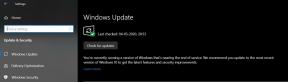Jak wyłączyć dźwięk wiadomości w Realme U1?
Wskazówki I Porady Dotyczące Androida / / August 05, 2021
Niestandardowa pamięć ROM | CyanogenMod | Aplikacje na Androida | Aktualizacja oprogramowania | MiUi | Cała pamięć ROM | Lineage OS |
Smartfony są bardzo dobrze znane z wielozadaniowości. Te smartfony mają wiele aplikacji współpracujących ze sobą, więc istnieje bardzo mniejsze prawdopodobieństwo, że przegapisz coś ważnego jako użytkownik. Istnieje wiele informacji pochodzących z powiadomień z różnych aplikacji, a także kilka innych powiadomień dotyczących wiadomości lub e-maili, które mogą nie być naprawdę ważne. Dźwięki alertu to te, które zapewniają powiadomienie użytkownika. Jednak w kilku przypadkach ten sam sygnał ostrzegawczy może cię irytować.
Dźwięki komunikatów ostrzegawczych mogą stanowić problem w różnych przypadkach. Sygnał ostrzegawczy z pewnością byłby złoczyńcą, gdybyś uczestniczył w ważnym spotkaniu lub sekcji wykładów. W związku z tym ten dźwięk wiadomości można łatwo kontrolować za pomocą przycisków głośności w celu zmniejszenia głośności dzwonka. Można go również wyłączyć, ponieważ możesz nie martwić się o odebranie sygnału ostrzegawczego, nawet jeśli jesteś na ważnym spotkaniu. Postępuj zgodnie z poniższym artykułem, aby dowiedzieć się, jak wyłączyć dźwięk wiadomości w Realme U1.

Kroki, aby wyłączyć dźwięk wiadomości w Realme U1
- Przejdź do Ustawień ze strony głównej
- Teraz kliknij aplikacje
- Stuknij aplikację, dla której chcesz wyłączyć powiadomienie
- Teraz kliknij pole wyboru Pokaż powiadomienie
- Twoje urządzenie wyświetli teraz komunikat z prośbą o potwierdzenie.
- Kliknij OK i gotowe
Kroki, aby zmniejszyć tryb wibracji w Realme U1
Jest kilku użytkowników, którzy nie chcą wyłączać dźwięku wiadomości. W takim przypadku może zmniejszyć intensywność wibracji swojego telefonu. Poznaj poniższe kroki.
- Kliknij Ustawienia na stronie głównej
- Przejdź do Dźwięk i wibracje
- Teraz wybierz intensywność wibracji
- Stuknij opcję Wibracja przy dotknięciu
- Tutaj możesz kontrolować intensywność zgodnie ze swoimi potrzebami
Wykonaj powyższe kroki i wyłącz lub zmniejsz tryb wibracji w Realme U1. Mam nadzieję, że ten przewodnik był pomocny w zrozumieniu problemów. Zostaw nam swoją opinię lub komentarz, a my odpowiemy tak szybko, jak to możliwe.
Powiązane posty:
- Pobierz najnowsze sterowniki USB Oppo Realme U1 | Sterownik MediaTek | i więcej
- Moja Realme U1 przestała otrzymywać nową wiadomość tekstową - rozwiązanie
- Jak sprawdzić aktualizację oprogramowania w Realme U1
- Jak uruchomić Oppo Realme U1 w trybie awaryjnym
- Realme U1 ciągle się restartuje. Jak rozwiązać ten problem?
- Jak zainstalować Stock ROM na Realme U1 [plik oprogramowania układowego Flash]